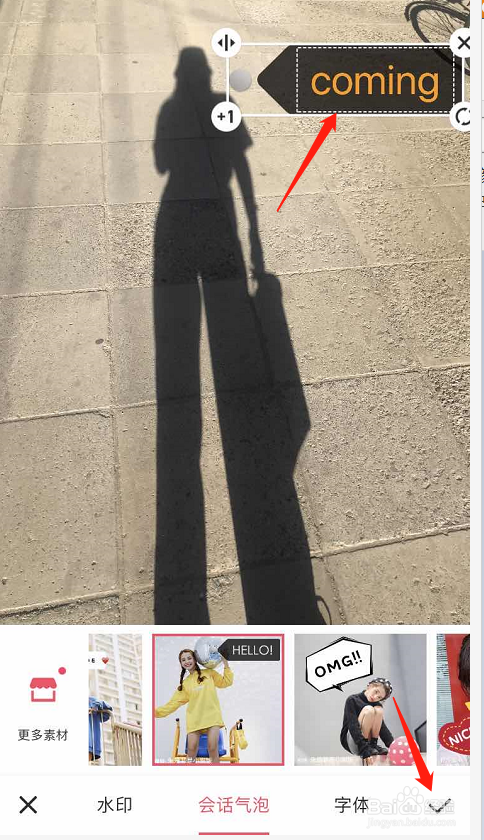1、打开美图秀秀之后,点击顶部的图片美化按钮。
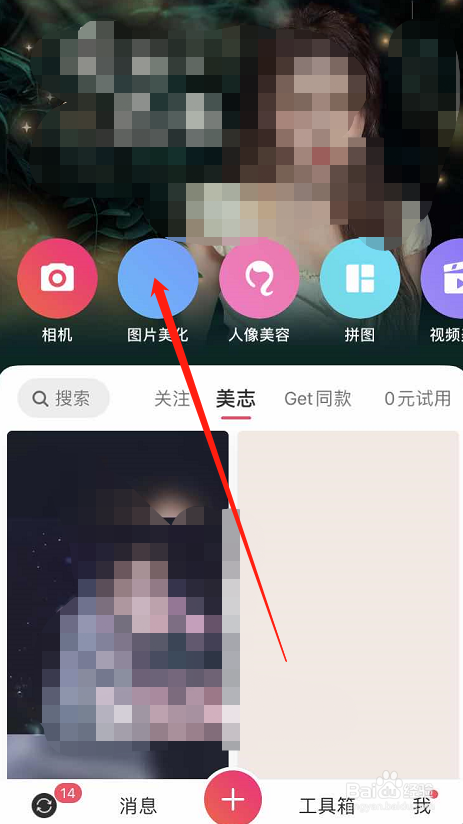
2、然后会打开手机相册,选择一张需要添加会话气泡的照片。
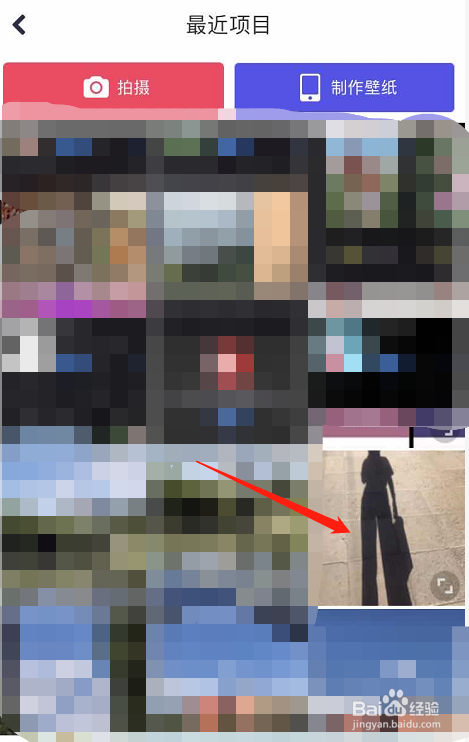
3、照片打开之后,滑动页面底部的功能条。直到看见“文字”功能后点击。
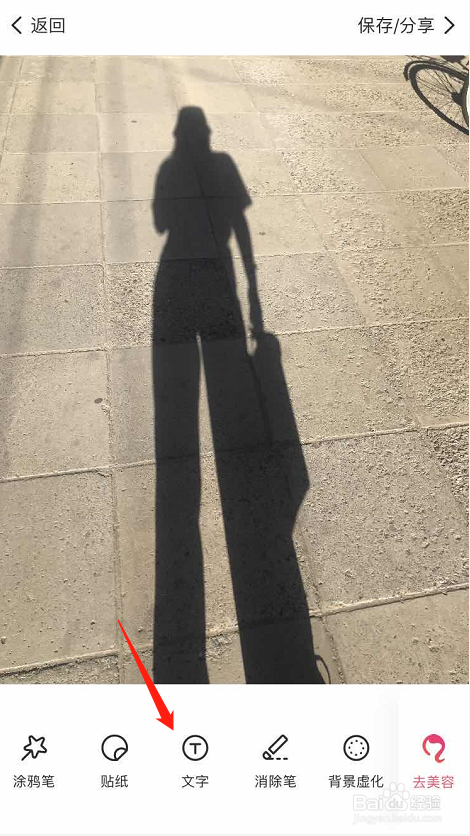
4、然后就会在照片上出现一个文字输入框,并且在页面的底部出现和文字相关的功能条,点击“会话气泡”选项。
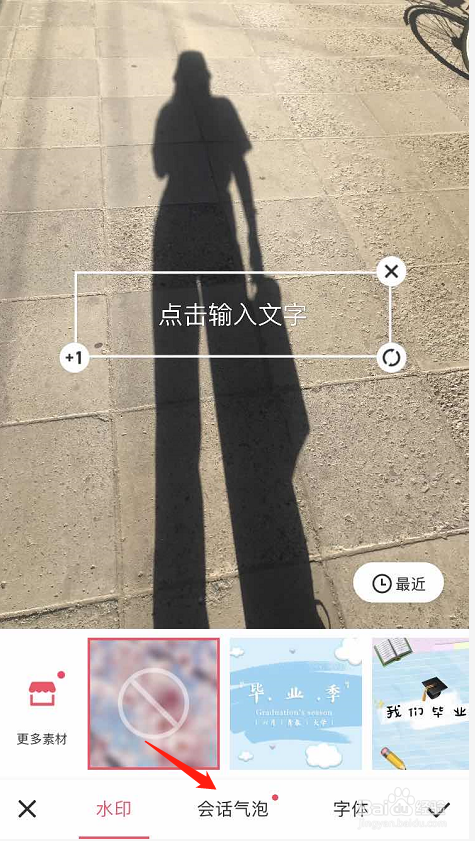
5、然后就会看见出现了很多很好看的气泡文字框了。选择自己喜欢的气泡文字框,点击,气泡就会显示在照片上面。
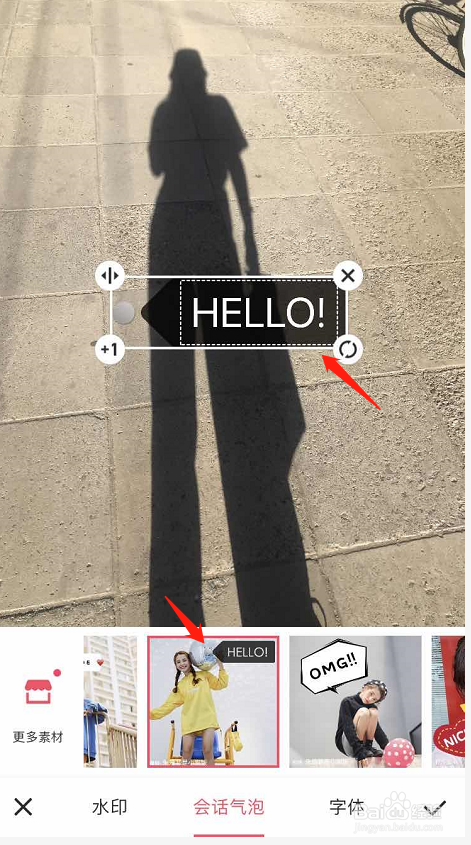
6、点击照片上的文字框,然后就会调出手机的输入法。看见下图所示的页面之后,在输入框内输入想要替换原本文字的内容。

7、点击输入框之后的对号,就可以完成文字编辑了,可以看见现在照片上的气泡内的文字已经变成新设置的了。
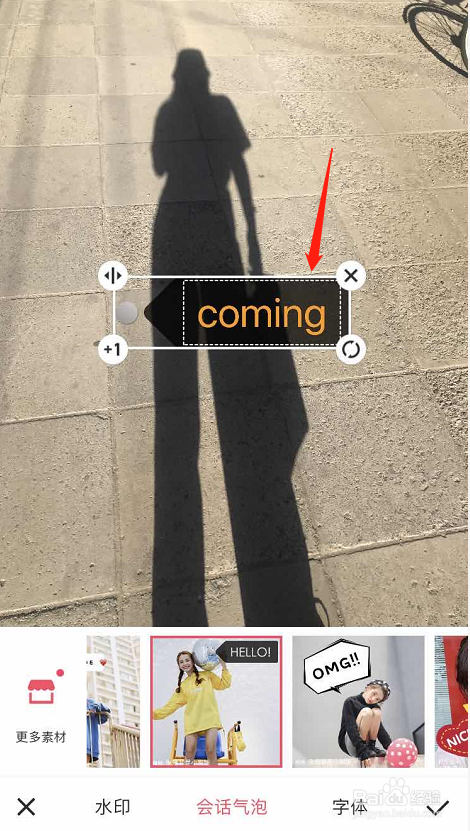
8、将气泡移动到想要显示的位置,点击页面右下角的对号,就完成了为照片添加好看的会话气泡了。